发布时间:2025-03-24来源:互联网作者:新瑶
在现代文档处理软件中,Microsoft Word 是被广泛使用的文字处理工具。无论是在学校还是在工作中,我们都常常需要使用 Word 来撰写文章、报告或论文等。在这些文档中,目录和页码的设置不仅能提高文档的美观性,也对读者阅读文档时的效率有着重要的影响。接下来,我们将详细介绍在 Word 中如何设置目录和页码。
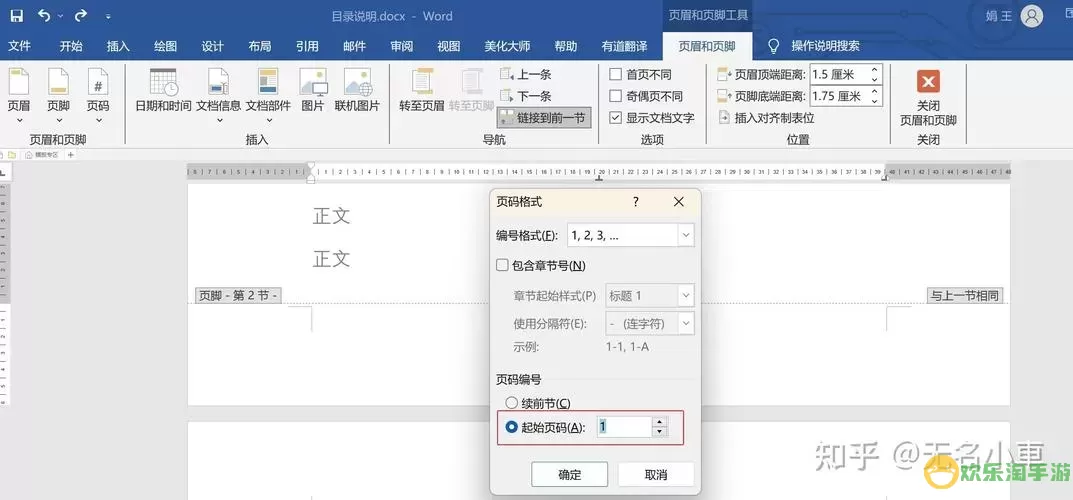
首先,我们来了解如何在 Word 中设置目录。目录是文档的重要组成部分,能帮助读者迅速定位到所需的内容。在 Word 中设置目录的步骤相对简单。
1. 使用标题样式:在文档中,首先要为要出现在目录中的标题应用合适的标题样式。在“开始”选项卡中,找到样式部分,选择“标题1”、“标题2”、“标题3”等样式,根据文档的层级结构为各个章节和小节设置标题。
2. 插入目录:设置完标题样式后,将光标移动到希望插入目录的位置,通常是在文档的首页。接着,切换到“引用”选项卡,点击“目录”按钮。Word 将提供多种目录格式供你选择,选择适合你文档风格的目录格式,点击确认。
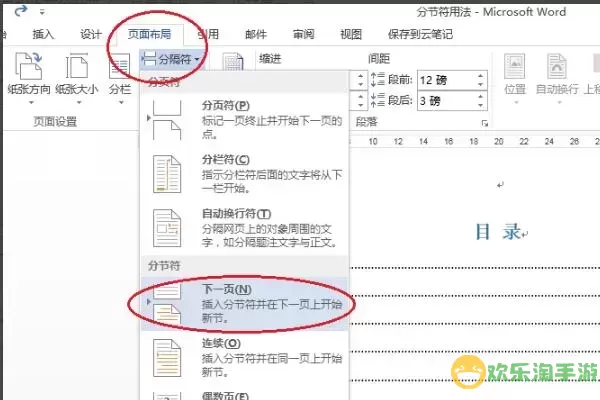
3. 更新目录:在文档内容修改后,目录需要进行更新。右击目录区域,选择“更新域”,然后选择“更新整个目录”以确保目录中的内容和页码与文档保持一致。
接下来,我们来说说如何设置页码。页码是文档排版中的基本元素之一,它可以帮助读者快速找到特定的位置。
1. 插入页码:在 Word 中插入页码同样简单,只需点击“插入”选项卡,然后找到“页码”按钮。点击后,你可以选择不同的位置插入页码,比如顶部、底部或页面边缘。同时,你也可以选择页码的格式,例如数字、罗马数字等。
2. 自定义页码格式:如果你希望页码从特定的页数开始,可以通过“页码格式”选项进行设置。在“插入”选项卡中,点击“页码”,选择“页码格式”,在弹出的对话框中可设定起始页码。
3. 分节插入页码:在一些较复杂的文档中,你可能需要对不同的章节设置不同的页码格式。此时,就需要使用分节符。将光标移动到要开始新节的位置,选择“布局”选项卡中的“分隔符”,插入“下一页”分节符。然后,在新的章节中重复插入页码的步骤,可以设置不同的格式。
4. 删除页码:如果不再需要某一页的页码,可以双击页码区域,进入页码编辑状态,直接删除即可。
在整个设置过程中,注重文档的层次结构和逻辑性是非常重要的。一个清晰的目录能帮助读者理解文章的框架,而合理的页码设计则能让读者方便地阅读和引用文档的内容。
总结来说,在 Word 中设置目录和页码,首先要为章节标题应用标题样式,然后根据需要插入和格式化目录与页码。熟练掌握这些功能不仅能提高文档的专业度,还能增强读者的阅读体验。希望通过本文的介绍,能够帮助大家更好地掌握 Word 的使用技巧,为今后的学习和工作提供便利。

2024-03-14
魔兽三国塔防地图 魔兽三国塔防地图玩法攻略
巅峰极速gtr18 巅峰极速GTR18震撼发布
荣耀崛起农场 荣耀崛起庄园
古墓笔记和怀线 古墓笔记怀线探秘
猫和老鼠手游奥尼玛国服系列 猫和老鼠手游奥尼玛国服资讯
《脑洞大侦探》第2关中的隐藏物体在哪里
《COK列王的纷争》手游金矿采集指南
《英雄联盟手游》虎年限定皮肤介绍
剑与契约下架了么